
Mac에서 VoiceOver를 사용하여 앱과 윈도우 전환하기
두 개 이상의 앱이 열려 있거나 하나의 앱에 대해 두 개 이상의 윈도우가 열려 있을 때 응용 프로그램 선택 화면 또는 윈도우 선택 화면을 통해 이들 사이를 빠르게 전환할 수 있습니다. 윈도우 선택 화면으로도 시스템 대화상자에 쉽게 접근할 수 있습니다.
참고: VO는 VoiceOver 명령을 입력하기 위해 다른 키와 동시에 누른 VoiceOver 보조 키를 나타냅니다. 기본적으로 Control과 Option을 함께 누르거나, Caps Lock을 누르면 됩니다.
앱 간에 전환하기
응용 프로그램 선택 화면을 열려면 VO-Fn-F1-F1을 누르거나 트랙패드의 왼쪽 가장자리 근처를 두 번 탭하십시오.
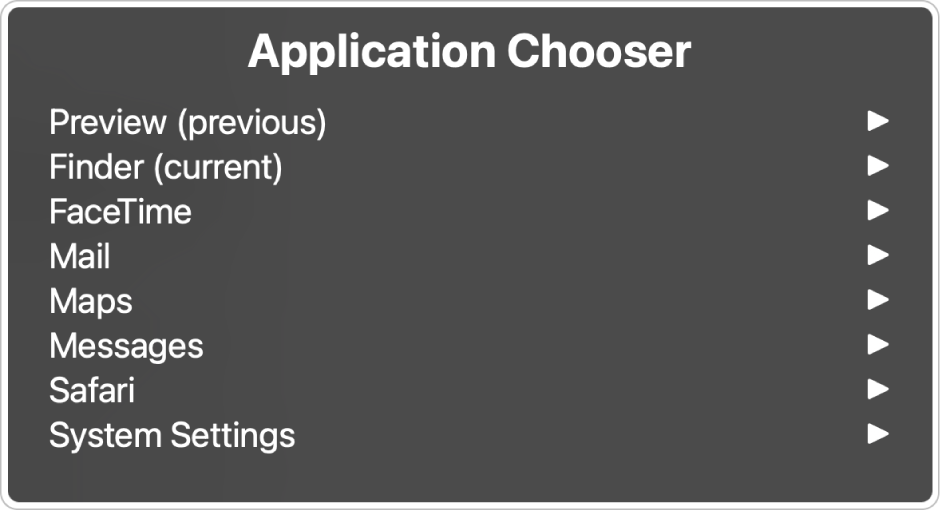
열린 앱 목록을 탐색하려면 아래쪽 화살표 또는 위쪽 화살표 키를 누르거나 트랙패드를 아래 또는 위로 휙 넘기십시오.
원하는 앱을 들을 때 스페이스 바를 누르거나 트랙패드를 두 번 탭하십시오.
선택 화면을 열기 위해 VoiceOver 명령을 사용했다면, 스페이스 바를 누르면 앱에 대한 모든 열린 윈도우, 대화상자나 경고를 나열한 부메뉴를 엽니다. 앱 목록에서 했던 같은 방법으로 부메뉴를 탐색하십시오.
선택하지 않고 응용 프로그램 선택 화면에서 나가려면 Escape 키 또는 Fn-Tab을 누르거나 두 손가락으로 트랙패드를 앞뒤로 문지르십시오.
윈도우 간에 전환하기
윈도우 선택 화면을 열려면 VO-Fn-F2-F2를 누르거나 트랙패드의 오른쪽 가장자리 근처를 두 번 탭하십시오.

열린 윈도우 및 시스템 대화상자 목록을 탐색하려면 아래쪽 화살표 또는 위쪽 화살표 키를 누르거나 트랙패드를 아래 또는 위로 휙 넘기십시오.
윈도우 또는 시스템 대화상자를 선택하려면 스페이스 바를 누르거나 트랙패드를 두 번 탭하십시오.
선택하지 않고 윈도우 선택 화면에서 나가려면 Escape 키 또는 Fn-Tab을 누르거나 두 손가락으로 트랙패드를 앞뒤로 문지르십시오.
Braille Ready Format으로 이 설명서 다운로드: BRF(영어)